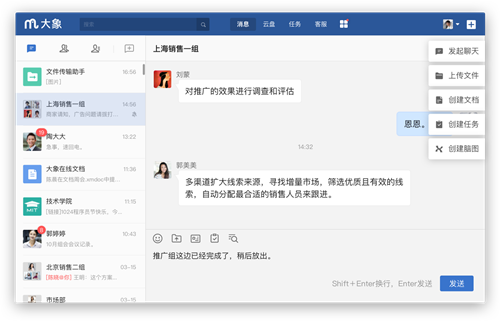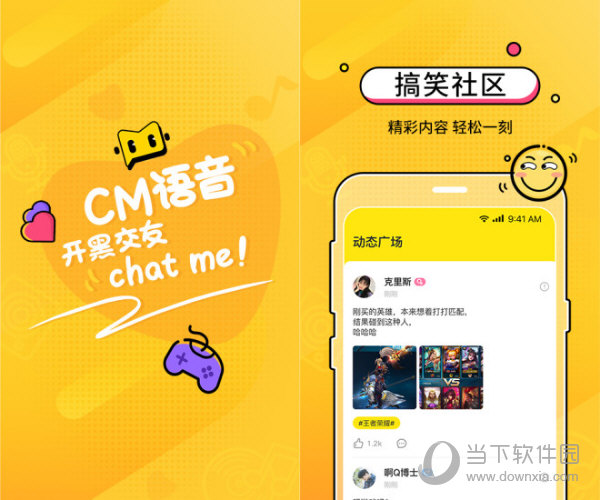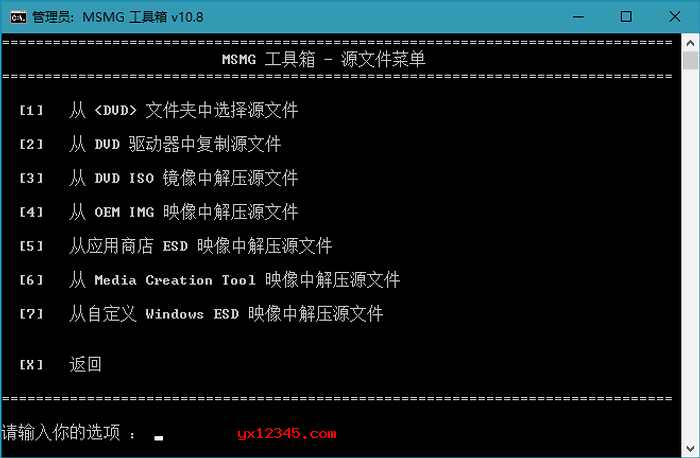电脑服务器系统怎么安装?电脑服务器系统安装教程【图文】下载
服务器系统怎么安装呢?微软(Microsoft)官方网上线的Windows Server 2019服务器系统主要运用于 VPS或服务器上,可用于搭建网址或分享各种网络分享服务的服务器版操作系统。但有用户不知道电脑安装服务器操作步骤,下面为大家分享详细步骤。
安装步骤
1、创建一个虚拟机安装环境,安装镜像选择下载下来的Windows Server 2019 ISO镜像文件。
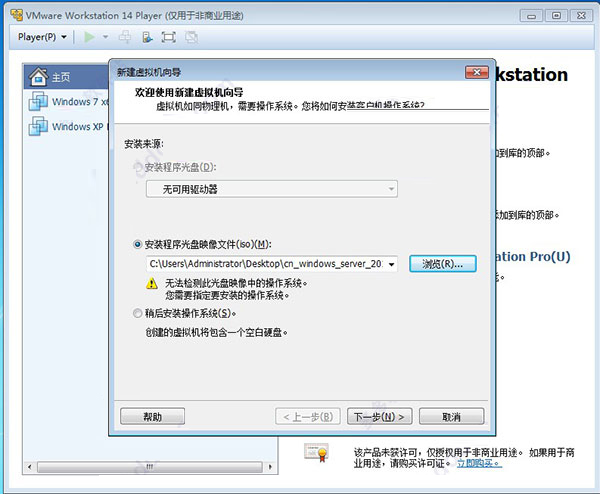
2、知识兔选择操作系统。
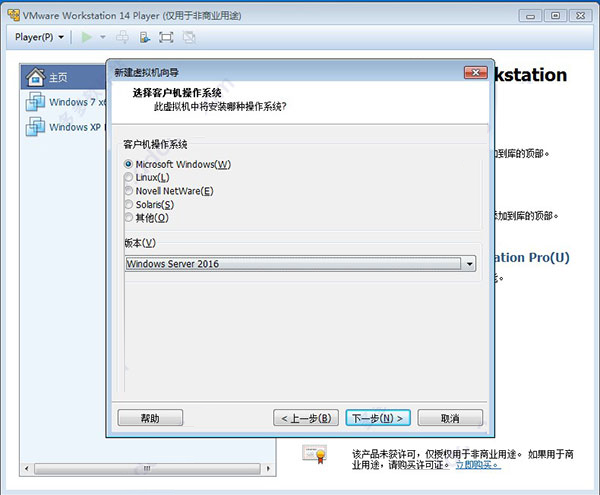
3、创建环境就不必多说,安装环境创建之后,运行虚拟机,即可进入Windows Server 2019的安装操作界面,和win10系统的安装界面很像的,知识兔选择呢中文,点下一步。
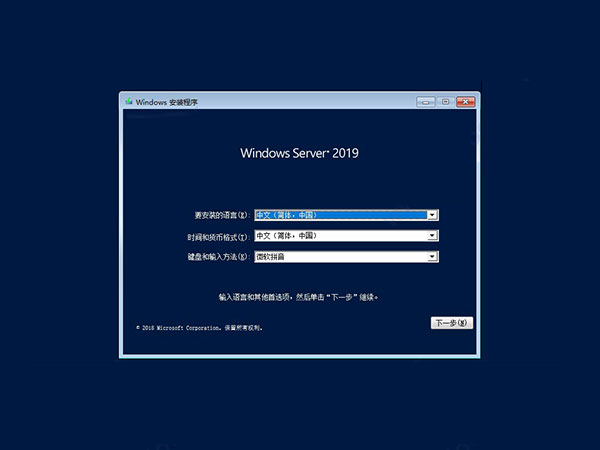
4、知识兔点击【开始安装】按钮。
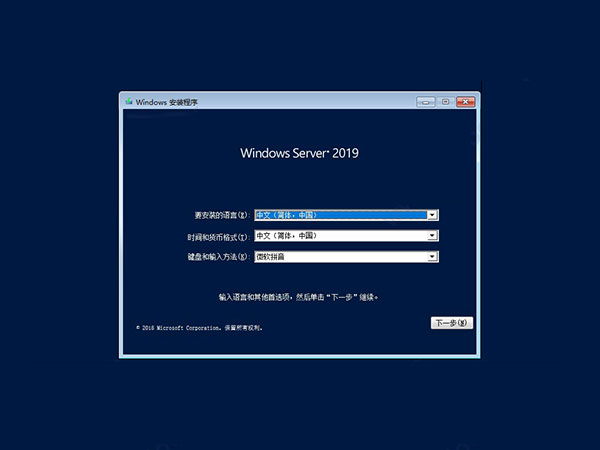
5、秘钥可以先选择“没有产品秘钥”选项。
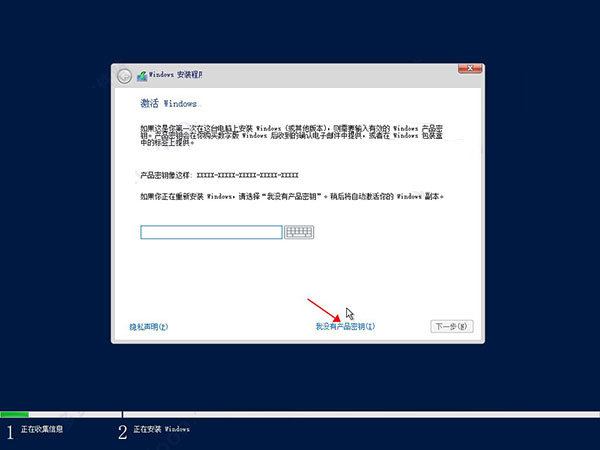
6、知识兔选择体验数据中心,点击下一步。
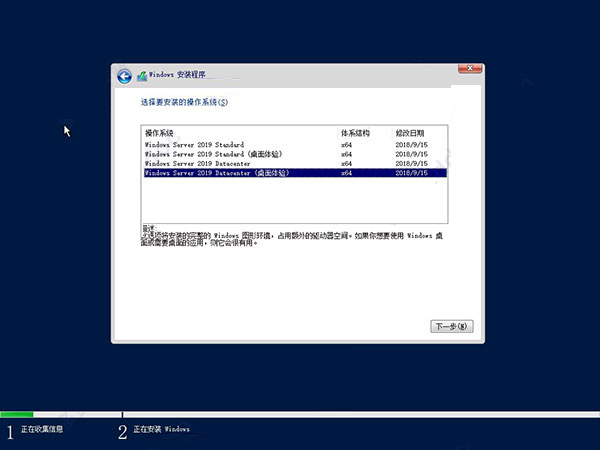
7、同意系统安装协议。
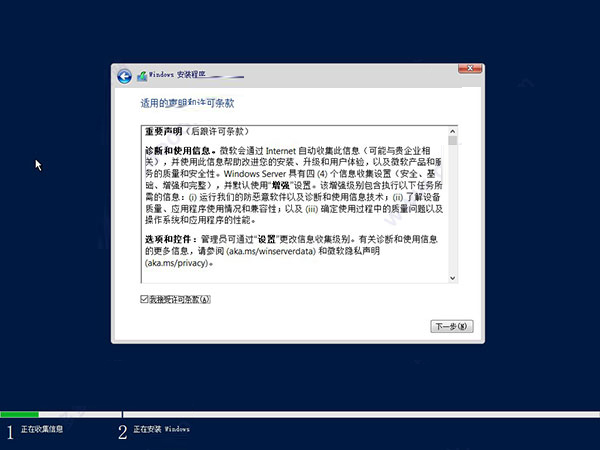
8、知识兔选择安装类型。
注意:由于知识兔小编这里采用虚拟机操作,划分的虚拟硬盘没有激活,所以只能够选择“自定义”,因为需要激活硬盘
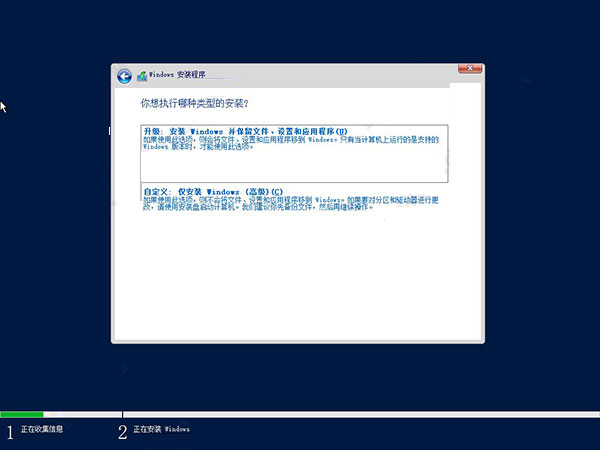
9、知识兔选择安装路径,具体操作步骤为:
①点击“新建”按钮新建分区;
②点击“格式化”按钮格式化;
③点击“下一步”。
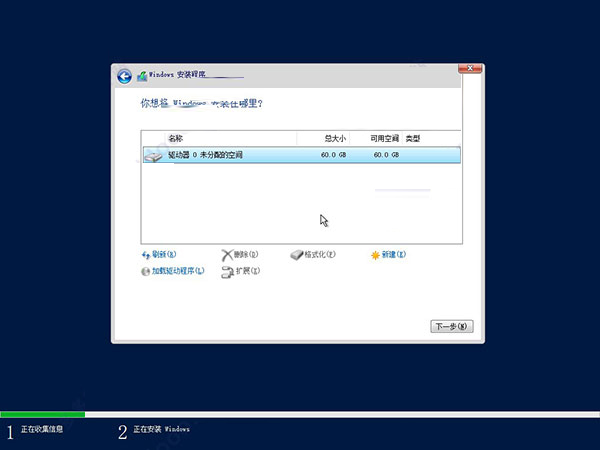
10、等待系统安装,大概10分钟不到,蛮快的!
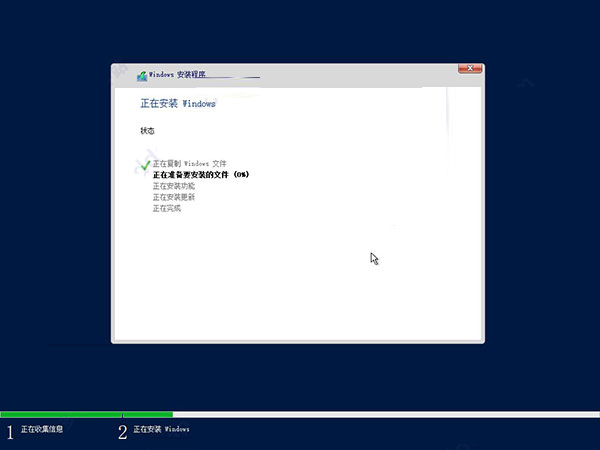
11、完成安装后重启,无需干预。
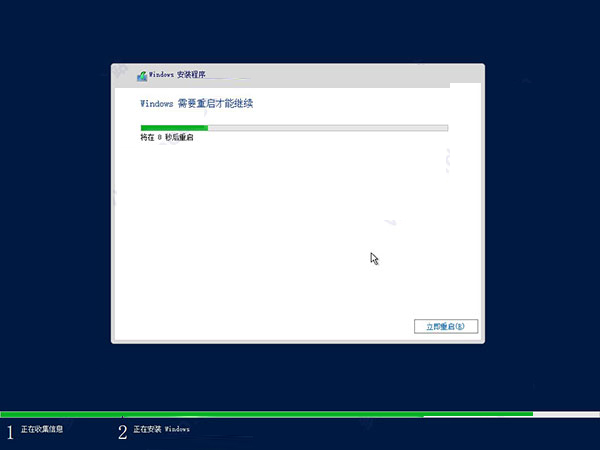
12、设置登录密码(必须)。
提示:鉴于属于服务器操作系统,密码要求较复杂,简单的不行,知识兔根据提示设复杂点!
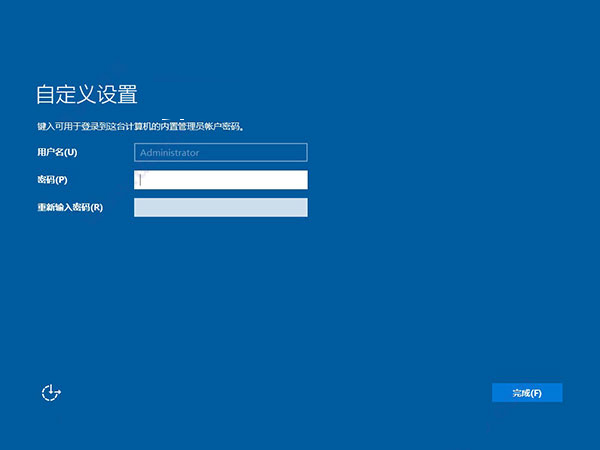
13、按“Ctrl”+“Alt”+“Delete”解锁。
14、熟悉的登录界面,输入密码登录即可。
15、开始系统当然是未激活的,这时候就需要用到我们的激活工具“win10sys.exe”了,打开,知识兔选择“一键激活”,点击“激活”选项即可,如下图所示:
注意:在激活前,请手动关闭Windows Defender杀毒软件,不然可就直接杀掉了!
17、重启之后,恭喜你,已经激活成功了,请放心使用。
下载仅供下载体验和测试学习,不得商用和正当使用。

![PICS3D 2020破解版[免加密]_Crosslight PICS3D 2020(含破解补丁)](/d/p156/2-220420222641552.jpg)